Synkronisering af filer mellem to computere er ikke en romankoncept og tjenester som Dropbox, SkyDrive, Google Drive og mange andre har forenklet det meget. Hvis du vil have adgang til filer fra din pc på din smartphone; Du kan synkronisere dem over en af disse tjenester. Det eneste problem her er, at med den begrænsede lagerplads kan du ikke synkronisere alle dine filer; og du bliver altid nødt til at vælge de filer, der skal synkroniseres, ved at tilføje dem til din cloud-lagermappe, eller indstille en brugerdefineret mappe til synkronisering (kun tilbydes af nogle få sådanne tjenester). Tonido er service med gratis apps tilgængelige til Mac, PC,og Linux og gratis mobilklienter til Android, iOS, Windows Phone og Blackberry, der giver dig adgang til alle dine filer på enhver enhed fra en anden. Derudover giver det dig mulighed for gratis at synkronisere 2 GB filer mellem dine enheder. Selv i stedet for at tilbyde begge disse tjenester fra de samme apps, deler Tonido filadgang og filsynkronisering mellem to forskellige apps. Her er en enkel oversigt over, hvordan du kan indstille det hele.
Fjernadgang
Lad os starte med den enkle antagelse om, at duhar en Mac, og du vil være i stand til at få adgang til ALLE filer på din Mac fra din iPhone eller en vens skrivebord. Du skal blot installere Tonido-skrivebordsappen på din Mac og iOS-appen på din iPhone.
Tonido-appen åbner en kontoopsætningsside idin standardbrowser. Hvert desktop-system kræver sin egen konto, og appen vil altid huske denne konto. Du vil ikke være i stand til at fjerne den, medmindre du sletter appen og starter forfra.

Når du har tilmeldt dig en konto, vil du gøre detmodtag en e-mail fra Tonido med URL'en til den konto, du lige har oprettet. Denne URL er unik for din konto og computer. Formålet med kontoen er at give dig mulighed for at se filer på din computer fra enhver anden enhed. Når din konto er oprettet, skal du logge ind med den og øverst til højre vil du bemærke den samme URL til dit system.
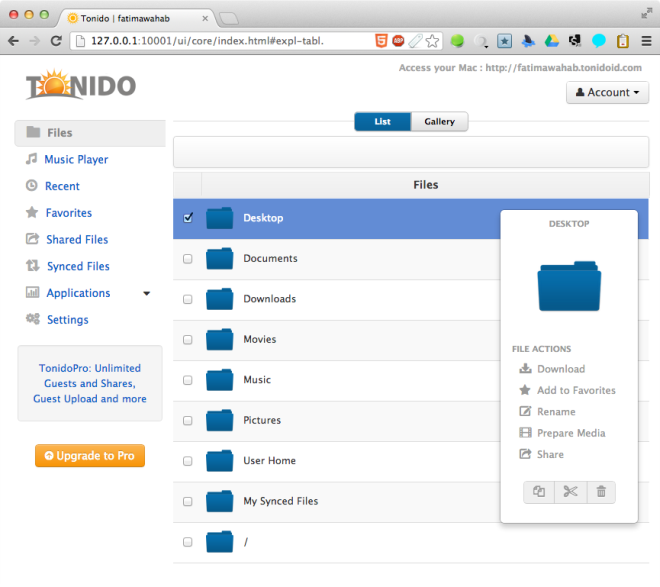
Så længe du er logget ind på din Tonidokonto på din Mac, kan du se filer på den fra en hvilken som helst anden computer ved at angive konto URL og adgangskode. Du behøver ikke at installere Tonido-appen på den anden computer; bare besøge den URL, der er knyttet til din konto, indtast adgangskoden, og du er i!
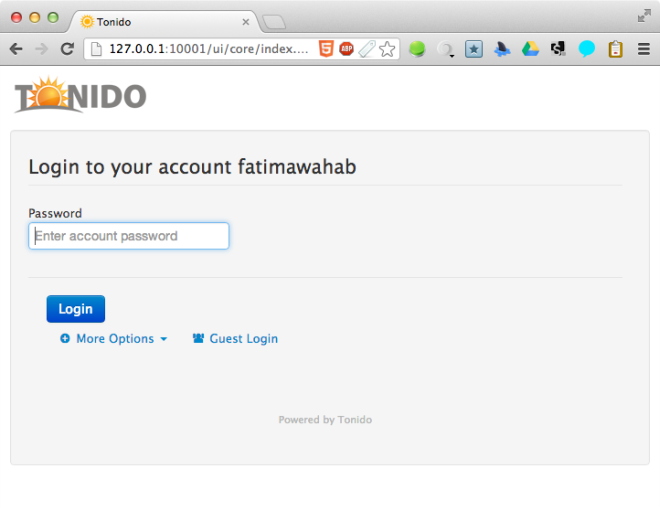
Hvis du vil se disse filer på din iPhone, skal du åbneTonido-app og tryk på det lille plustegn for at tilføje dit system til det. Indtast konto-URL'en til din Mac, kontonavnet og adgangskoden. Når forbindelsen er etableret, kan du begynde at gennemse filerne på din Mac. Som du kan se fra skærmbillederne nedenfor, installerede vi også pc-klienten til Tonido og føjede systemet til vores iPhone. IPhone kan nu bruges til at få adgang til filer på både Mac og PC. Det eneste advarsel her er, at både pc og Mac skal være tændt og tilsluttet Tonido for at dette kan fungere, hvilket er åbenlyst, da alle dine filer stadig befinder sig på din computer.
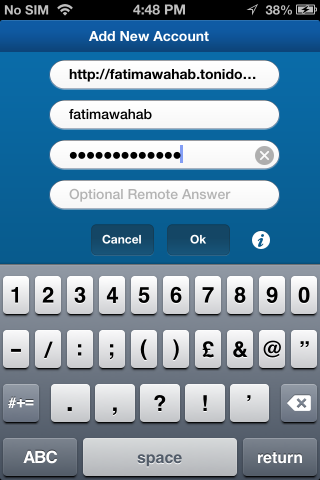
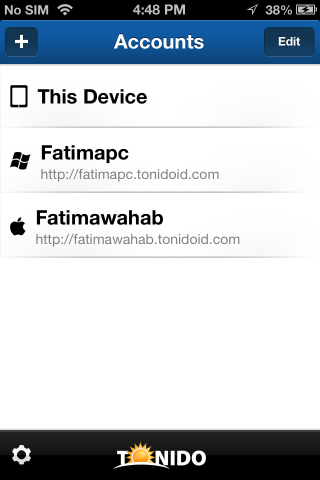
Ud over at give dig fjernadgang til filerpå dine computere giver Tonidos mobile apps dig også mulighed for at se et stort antal filformater på din enhed. Derudover kan du oprette mapper, oprette afspilningslister og se billeder.
Tonido kører i Mac-menulinjen og i systemetBakke på Windows. Du behøver ikke holde browservinduet åbent, så længe appens ikon er en lys brændende gul sol, hvilket indikerer, at det er forbundet til tjenesten. Hvis ikonet bliver rødt, er du koblet fra tjenesten, og for at oprette forbindelse igen, bliver du nødt til at logge ind igen via din browser.
For at aktivere et ekstra lag af sikkerhed, dukan tilføje en ekstern svarindstilling, der skal indtastes på mobile enheder for at oprette forbindelse til din computer. Du kan konfigurere en ved at besøge dine kontoindstillinger. Tonidos webgrænseflade giver dig mulighed for at se synkroniserede filer, ekstern adgang til filer, oprette en liste over dine favoritter og dele filer (fra en pro-konto).
Synkronisering af filer
Filer kan synkroniseres mellem computere, men ikkemed smartphones. For at synkronisere filer skal du downloade og installere Tonido-synkroniseringsklienten på hver computer, stort set på samme måde som med Dropbox. Lad os her antage, at du vil synkronisere filer fra din Mac til din pc. Installer synkroniseringsklienten på din Mac, og log ind med den konto, du oprettede, da du først brugte Tonido-desktopklienten. Derefter skal du installere synkroniseringsklienten på din pc og tilføje den samme konto i dens indstillinger. Mappen Tonido Sync på din Mac synkroniseres nu til din pc.
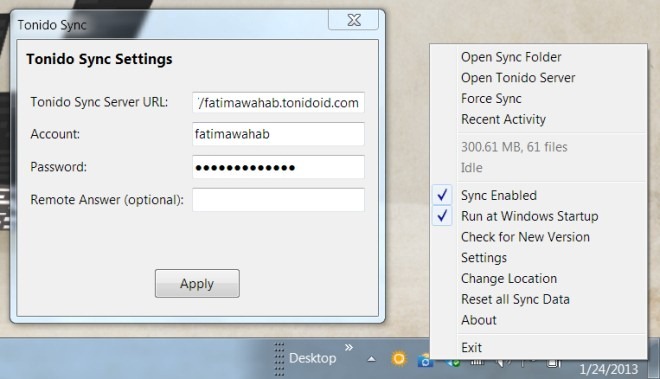
Hvis du vil synkronisere fil fra din pc til dinMac, du bliver først nødt til at installere Tonido-desktopklienten på din pc og oprette en separat konto til den. Når pc-kontoen er oprettet, skal du logge på den konto, der er knyttet til din pc på både pc- og Mac-synkroniseringsapps. Den konto, som du er logget ind på, bestemmer, hvilken computer der skal bruges som kilde til synkronisering af filer fra.
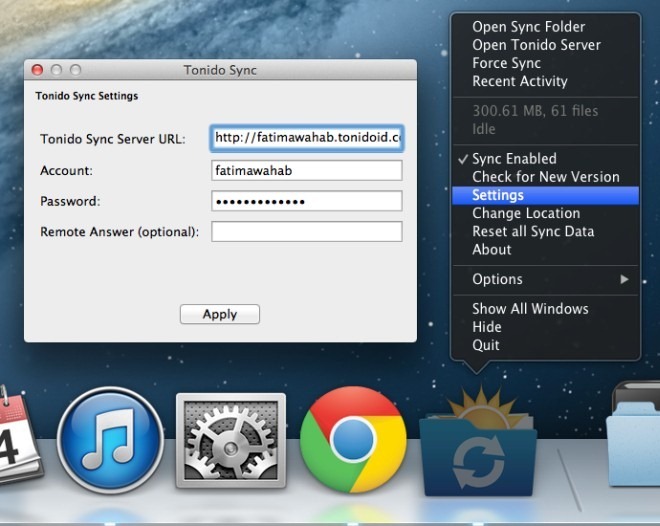
Bugs
Tonido er god til ekstern adgang til filer, mendens synkroniseringsapp har brug for meget arbejde; det mislykkes ofte ikke at oprette forbindelse til din computer til synkronisering, og du skal muligvis fortsætte med at prøve igen flere gange, før forbindelsen er etableret. Synkroniseringen af sig selv ser også ud til at være lidt langsom, men det større problem er appens modvilje mod at oprette forbindelse til at begynde med. Til tider mislykkes tjenesten ikke, når du prøver at få adgang til filer eksternt, hvilket giver en intern serverfejl. Selvom hyppigheden af denne fejl er langt mindre end for synkronisering og givet lidt tålmodighed, skal du være i stand til at arbejde med den.
En anden mangel er den tilsyneladende unødvendigekomplikationsfaktor involveret i synkronisering; som nævnt ovenfor skal du konfigurere synkroniseringskilder separat til at synkronisere filer fra pc til Mac og fra Mac til pc. I stedet for alt dette, bør tjenesten simpelthen tilbyde synkronisering mellem enheder uanset hvilken involvering, hvilken computer der bruges som kilde, på samme måde som Dropbox, Google Drive og andre lignende synkroniseringsløsninger fungerer.
Generelt har appen brug for en stærkere og mere pålideligservice, der arbejder på backend. Med en gratis konto kan du synkronisere op til 2 GB data mellem to systemer. Du kan opgradere til en betalt plan, hvis du vil have mere lagerplads.
Download Tonido













Kommentarer